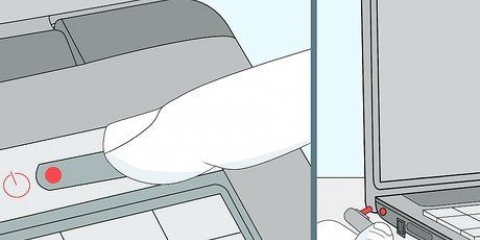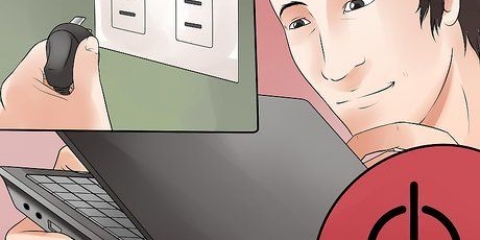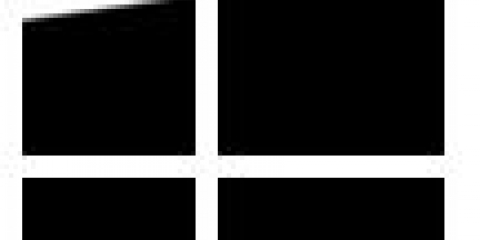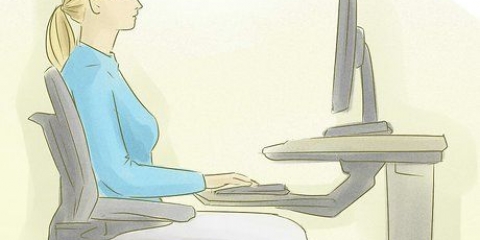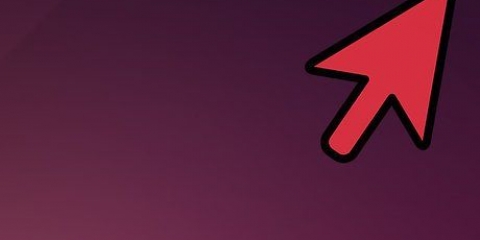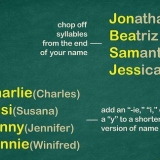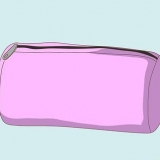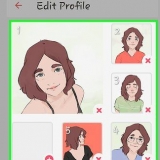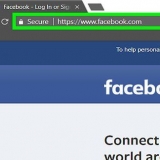Se non pulisci la tastiera del tuo laptop di tanto in tanto, può sporcarsi abbastanza nel tempo. Le tue dita lasceranno grasso sui tasti e briciole, polvere o persino peli di animali domestici possono entrare negli spazi vuoti della tastiera. Pensa che la tua tastiera potrebbe aver bisogno di una pulizia? Nessun problema, perché puoi farlo da solo abbastanza facilmente. E anche se hai versato accidentalmente acqua o un altro liquido sulla tastiera, puoi assicurarti che il danno sia limitato in una serie di passaggi!
Passi
Metodo 1 di 3: pulisci regolarmente la tastiera
1.
Prima di iniziare, spegni il laptop e rimuovi il cavo. Non dovresti applicare acqua o altri liquidi direttamente sul tuo laptop, ma dovresti prima spegnerlo completamente e assicurarti che non sia più collegato alla rete elettrica. Quindi sai per certo che non danneggerai nulla se un po` di umidità entra nel laptop. Spegni il laptop facendo clic sul pulsante di accensione nel menu di avvio. Quindi estrarre il cavo di alimentazione.
- Spegnendo il laptop ti proteggi dal rischio di scosse elettriche. In questo modo non corri il rischio di inviare accidentalmente un`e-mail piena di errori al tuo capo!
2. Capovolgi il laptop e picchiettalo delicatamente o scuotilo delicatamente. Ciò rilascerà eventuali particelle di polvere più grandi, briciole o altri detriti dalle fessure della tastiera. Se rimuovi prima le particelle di sporco più grandi, è più facile eseguire una pulizia più precisa in seguito.
Consiglio: Per facilitare la raccolta dello sporco, posiziona un asciugamano aperto sotto il laptop prima di scuoterlo.
3. Usa aria compressa per eliminare la polvere tra i tasti. Prima di utilizzare l`aria compressa, controllare se la cannuccia è attaccata al furgone. Ruota la tastiera su un lato e spruzza tra i tasti con brevi raffiche mentre muovi il contenitore avanti e indietro sulla tastiera. La forza dell`aria allenterà lo sporco che si trova tra e sotto i tasti.
È possibile acquistare l`aria compressa nei negozi di bricolage e nelle cartolerie.Non spruzzare mai aria compressa con la bomboletta capovolta in quanto ciò potrebbe consentire al gas propellente di entrare nella tastiera e danneggiare le parti interne.CONSIGLIO DELL`ESPERTO
Filip Boksa
Filip Boksa, addetto alle pulizie professionale per la casa, è direttore e fondatore di King of Maids, un`impresa di pulizie americana che pulisce le case e aiuta i clienti a pulire e organizzare le loro case.
Filip Boksa
Detergente professionale per la casa
Il nostro esperto concorda: Spegni completamente il laptop e spruzza un po` di aria compressa sui tasti per rimuovere le particelle bloccate. Quindi pulire delicatamente i tasti con un panno privo di lanugine leggermente inumidito.
4. Pulisci i tasti con un panno in microfibra umido. Le microfibre assorbono molto la polvere e richiedono solo un breve passaggio sui tasti per rimuovere facilmente parte dello sporco accumulato sulla tastiera. Puoi inumidire leggermente il panno con un po` d`acqua, ma strizzarlo completamente e strofinare solo la parte superiore dei tasti in modo che l`umidità non penetri nel laptop.
Nota: Se non hai un panno in microfibra, puoi anche usare un panno che non lasci pelucchi.
5. Rimuovere lo sporco ostinato con un batuffolo di cotone imbevuto di alcol isopropilico. L`alcol evapora rapidamente, rendendo più sicuro pulire il laptop rispetto all`acqua. Inoltre, l`alcol è molto efficace per rimuovere il grasso che le dita hanno lasciato sui tasti. Metti sempre l`alcool prima su un batuffolo di cotone e non versarlo mai direttamente sulla tastiera.
Per pulire gli spazi tra le chiavi puoi immergere un batuffolo di cotone nell`alcool e poi fallo scorrere lungo i lati dei tasti.
6. Uccidi i batteri pulendo i tasti con una salvietta disinfettante. Se hai paura dei batteri sulla tastiera, ad esempio se hai il raffreddore o se condividi un computer con altri, pulisci i tasti con un panno disinfettante. Basta non usare panni con candeggina, in quanto possono danneggiare la pellicola protettiva sui tasti.
Consiglio: Non usare mai uno spray disinfettante per pulire il tuo laptop. Un disinfettante in forma spray è troppo umido per quello.
Metodo2 di 3:Rimozione delle chiavi
1. Per scoprire come rimuovere i tasti dalla tastiera, cerca in Internet il modello del tuo laptop. Alcuni modelli consentono di rimuovere delicatamente la parte superiore dei tasti abbastanza facilmente in modo da poter accedere alla parte della tastiera sotto i tasti. Su altri laptop, la parte superiore dei tasti è completamente fissata alla tastiera. Dai un`occhiata su Internet per scoprire se puoi rimuovere le chiavi dal tuo laptop e, in tal caso, come farlo.
2. Rilascia i tasti solo se pensi che la pulizia sotto i tasti sia davvero necessaria. Le chiavi rimovibili sono anche tenute in posizione da una sorta di anelli di plastica molto piccoli che possono rompersi facilmente. Pertanto, rimuovere i tasti solo se la tastiera è veramente sporca, in modo da non danneggiare la tastiera inutilmente.
Nota: Un buon motivo per pulire anche la tastiera sotto i tasti è, ad esempio, se ci hai versato sopra qualcosa di appiccicoso o se sotto i tasti si sono depositate particelle di sporco più grandi che non puoi con aria compressa o capovolgendo la tastiera agitare può rimuovere.
3. Prima di rimuovere i tasti, scattare una foto della tastiera. In questo modo puoi essere sicuro di non dimenticare dove si trovano le chiavi quando le vuoi rimettere a posto! Potrebbe non essere così difficile ricordare l`ordine dei numeri e delle lettere, ma ci sono anche caratteri e tasti speciali su una tastiera e puoi facilmente confonderli.
4. Allenta le chiavi con qualcosa di piccolo e piatto, come un coltello senza punta acuminata. Far scorrere l`estremità sotto il pulsante e spingere delicatamente il pulsante verso l`alto. Se tutto va bene, la parte superiore della chiave si staccherà da sola. Se il tasto non si stacca non forzare nulla o rischi di danneggiare in modo permanente la tastiera.
Prima di rilasciare le chiavi, tieni pronto un contenitore o un piatto per riporre le chiavi in modo da non perderle accidentalmente.Puoi acquistare uno speciale kit di attrezzi in un negozio di elettronica che contiene piccoli accessori in metallo o plastica che puoi far scorrere proprio sotto i tasti del tuo laptop. Un`altra alternativa è un cacciavite a testa piatta o un coltello da burro e potresti anche provarlo con l`unghia.5. Pulisci la tastiera sotto i tasti con un panno in microfibra o un batuffolo di cotone imbevuto di alcol. I meccanismi all`interno del tuo laptop escono senza che i tasti vengano scoperti, quindi non usare mai acqua o altri detergenti liquidi per pulire l`area sotto i tasti. E se ne hai fatto un pasticcio appiccicoso, immergi un batuffolo di cotone in un po` di alcol denaturato e strofina delicatamente la parte sporca con esso.
6. Sostituire i copritasti. Posiziona ogni copritastiera in posizione, assicurandoti che i lati siano ben allineati. Inizia dal basso e spingi delicatamente ogni tasto verso il basso finché non senti che scatta in posizione.
Nota: Se la chiave non va in posizione anche premendola leggermente, potrebbe essere necessario controllare il manuale del laptop per vedere se ci sono istruzioni speciali per la sostituzione delle chiavi.
Metodo 3 di 3: asciugare una tastiera bagnata
1.
Scollega il laptop il prima possibile e rimuovi la batteria. Scollega il laptop e spegnilo tenendo premuto il pulsante di accensione. Se l`umidità entra in contatto con le parti elettriche all`interno del computer, può danneggiarsi irreparabilmente. Agendo rapidamente è possibile limitare il rischio di danni elettrici.
- Non toccare il laptop se inizia a fuoriuscire vapore o fumo, se inizia a piegarsi o se compaiono bolle. Si corre il rischio di gravi ustioni o scosse elettriche.
- Se hai versato un liquido dolce, acido o alcolico sul tuo laptop, probabilmente sarai in grado di asciugarlo, ma potrebbe lasciare dei residui sulla tastiera, che potrebbero bruciare il tuo laptop. correttamente a lungo termine.

2. Capovolgi il laptop e posizionalo su un asciugamano. Apri il laptop il più lontano possibile, capovolgilo e posizionalo capovolto su un asciugamano aperto o un altro panno di materiale assorbente. Quando capovolgi il laptop, la gravità fa gocciolare l`umidità dalla scheda madre e da altri componenti elettrici.
3. Asciugare immediatamente quanta più umidità possibile. Se hai a portata di mano un panno in microfibra o privo di lanugine, asciuga il laptop con esso. Sei solo in una corsa contro il tempo, quindi se non hai un asciugamano del genere a portata di mano, prendi quello più vicino a te, che si tratti di uno strofinaccio, della carta da cucina o anche di una vecchia maglietta. Asciugare tutta l`umidità visibile all`esterno con esso.
Importante: Asciugamani ordinari e carta da cucina o igienica possono lasciare piccole particelle che possono depositarsi nel tuo laptop. Ecco perché è meglio usare un panno che non lasci pelucchi, se possibile.
4. Lascia asciugare il laptop in questo modo, capovolto, per uno o due giorni. Non pensare di poter in qualche modo accelerare quel processo. Anche se sembra che il tuo laptop sia asciutto all`esterno, potrebbe essere ancora umido all`interno. Per sicurezza, lascia asciugare la tastiera per 24 ore prima di riaccenderla.
Non asciugare mai la tastiera del tuo laptop con un asciugacapelli, perché così facendo potrebbe soffiare polvere nell`umidità all`interno del laptop. In questo modo, molta polvere potrebbe accumularsi all`interno del tuo laptop e impedirne il corretto funzionamento.
5. È meglio che il tuo laptop sia pulito da un professionista se hai versato soda o un altro liquido dolce su di esso. Se solo un po` d`acqua è entrata nel tuo laptop probabilmente dovresti stare bene, ma se hai versato un bicchiere di bibita zuccherata o limonata su di esso ed è un laptop costoso, considera di farlo smontare da un professionista. ha pulito all`interno. Una pulizia professionale può costare fino a $ 500 o più, ma se hai investito molti soldi nel tuo laptop, può valerne la pena.
Se hai familiarità con l`elettronica, puoi smontare il tuo laptop e pulirne l`interno da solo, ma con alcuni laptop questo è possibile solo con strumenti speciali che probabilmente non hai a portata di mano.
6. Non reinserire la batteria e non accendere il computer finché non è completamente asciutto. Questo è il momento della verità. Se il tuo laptop continua a non funzionare, lascialo asciugare per altre 24 ore. Se il sistema operativo si avvia, ma la tastiera continua a non funzionare, puoi acquistare una nuova tastiera oppure puoi passare a una tastiera UBS wireless.
Consigli
Rimuovere briciole e polvere tra i tasti utilizzando un foglietto adesivo (post-it).
Avvertenze
- Non usare mai detergenti chimici aggressivi o materiali abrasivi per pulire il tuo laptop o rischi di rimuovere la pellicola protettiva che impedisce alle lettere sui tasti di sbiadire.
- Se usi l`acqua per pulire i tasti, versa sempre l`acqua su un panno o altro strumento di pulizia e non versarla mai direttamente sulla tastiera.
- Stai sempre attento! Se versi del liquido sul tuo laptop e vedi o senti l`odore di qualcosa che brucia o senti il calore provenire da esso, mantieni una distanza sufficiente dal dispositivo.
Articoli sull'argomento "Pulizia della tastiera di un laptop"